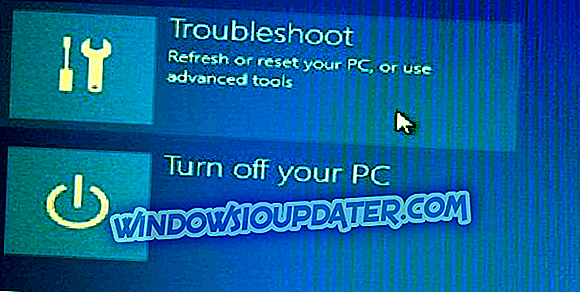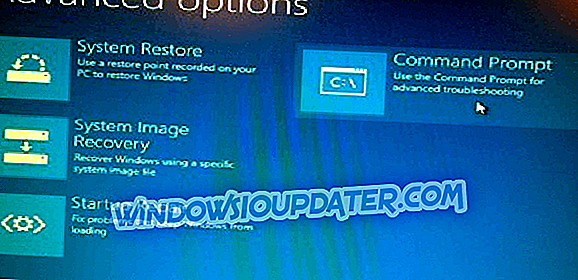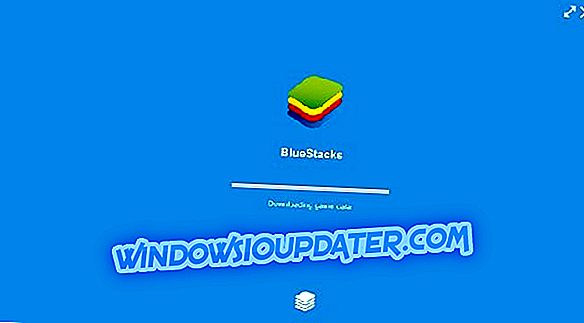Molti utenti hanno recentemente segnalato che ci sono alcuni problemi con il processo di installazione di Windows 8, 8.1 e Windows 10. Come tutti sappiamo, anche se queste piattaforme sono stabili e ottime sia in termini di prestazioni che di funzionalità, ci sono alcuni problemi fastidiosi e stressanti Forse il problema più grande è legato al "bug" della schermata nera che si verifica quando si tenta di installare o aggiornare il sistema operativo Windows 8, 10.
Quindi, se hai a che fare con problemi con lo schermo nero, non lasciarti prendere dal panico e leggi le linee guida dal basso poiché cercheremo di risolvere facilmente questo problema di Windows 8 e Windows 8.1, 10. Ora, poiché Microsoft ha notato così tante lamentele, la società ha deciso di fornire alcune istruzioni da applicare per correggere lo schermo nero vuoto ricevuto durante il processo di installazione di Windows 8.1. Pertanto, utilizzando i passaggi di seguito, imparerai come risolvere il problema della schermata nera applicando la soluzione di Microsoft, sebbene la società stia ancora lavorando su un percorso dedicato che dovrebbe essere utilizzato per risolvere questo fastidioso problema per impostazione predefinita.
A questo proposito puoi anche controllare come visualizzare i dettagli di BSOD in Windows 8, 10 o come risolvere i problemi di compatibilità in Windows 8, 8.1, 10. Ora, usa i passaggi da sotto e prova a riparare Windows 8 o Windows 8.1, 10 sistema. Inoltre, controlla i nostri suggerimenti se il metodo presentato di seguito non funziona come previsto.
Come risolvere Black Screen Issue in Windows 8 o 8.1, 10
- Metodo ufficiale fornito da Microsoft
- Aggiorna i tuoi driver di grafica
- Disabilita il tuo software antivirus
1. Metodo ufficiale fornito da Microsoft
- È necessario disporre del disco di Windows 8, 8.1, 10 avviabile.
- Inserire il DVD sul dispositivo e riavviare il telefono.
- Nel caso in cui sia necessario modificare l'ordine di avvio, è sufficiente premere il tasto F9 dalla tastiera.
- Fai attenzione perché dovrai " premere un tasto qualsiasi " per avviare da CD / DVD - fallo.
- Ora inizierà la sequenza di installazione; attendere mentre vengono caricati tutti i file di Windows.
- Verranno quindi visualizzate le finestre di installazione di Microsoft predefinite.
- Da lì fai clic su " Avanti ".
- Alla successiva, tocca l'opzione "Risoluzione dei problemi" posizionata nell'angolo in basso a sinistra della schermata di installazione di Windows.
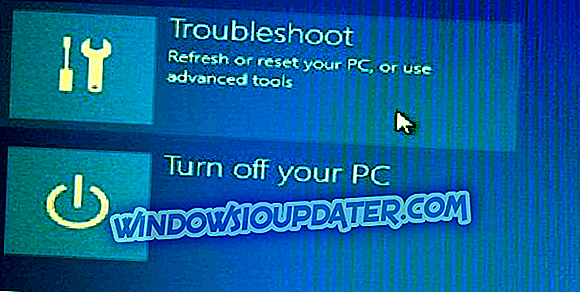
- Dalla finestra successiva, seleziona " Risoluzione dei problemi di aggiornamento o ripristino del PC o strumenti avanzati ", quindi vai verso "Opzioni avanzate ".
- Aprire una finestra del prompt dei comandi all'interno del processo di installazione selezionando l'opzione " Prompt dei comandi ".
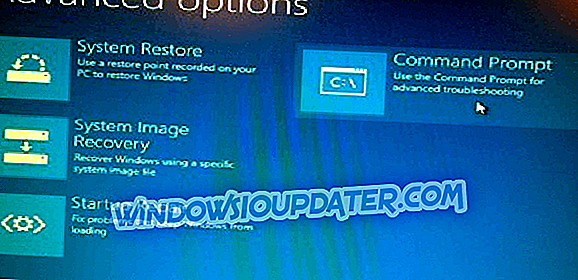
- Nella finestra di cmd che verrà visualizzata digitare "C:" premere invio e digitare " bootrec / fixmbr " e premere invio alla fine.
- Si dovrebbe notare il messaggio "L'operazione completata correttamente" sul dispositivo.
- In cmd digita "exit" e premi invio.
- Rifiuta il DVD di installazione di Windows 8, 8.1, 10 e seleziona "spegni il PC".
- Attendi che il tuo dispositivo sia spento; riavviare e basta Ora, è così che puoi correggere lo schermo nero su Windows 8 e Windows 8.1, 10
2. Aggiorna i tuoi driver grafici
Fondamentalmente questo problema è causato da problemi di incompatibilità del driver. Quindi, se i passaggi da sopra non funzionano per te, puoi anche provare a installare i driver grafici più recenti in modalità provvisoria. Ora, se è necessario installare i driver AMD anche prima di riavviare il PC in modalità normale, non dimenticare di disinstallare Lucid MVP poiché questa soluzione funzionava per molti utenti di Windows 8 e Windows 8.1, 10.
3. Disabilita il tuo software antivirus
Un'altra causa comune dei problemi di schermo nero dopo l'installazione dell'ultima versione del sistema operativo Windows potrebbe essere il software antivirus. Di fatto, molti utenti che hanno installato Windows 10 April Update hanno riscontrato problemi di schermo nero durante l'aggiornamento. Dopo aver temporaneamente disattivato le loro soluzioni di sicurezza, sono stati in grado di installare la nuova versione del sistema operativo.
Quindi, prova questi passaggi e vedi se riesci a risolvere lo schermo nero dal tuo sistema Windows 8, 8.1, 10. Inoltre, utilizza i commenti archiviati dal basso per condividere la tua esperienza con noi e per segnalare qualsiasi altra soluzione che potrebbe funzionare e aiutare gli altri utenti Microsoft, inoltre aggiorneremo questa guida passo dopo passo.
Nota del redattore: questo post è stato originariamente pubblicato nell'aprile 2014 e da allora è stato aggiornato per freschezza e accuratezza.